Kā iespējot Bitmoji tastatūru iPhone
Pēdējo reizi atjaunināts: 2019. gada 16. aprīlī
Mēs jau esam rakstījuši par emocijzīmes tastatūras iespējošanu jūsu iPhone, taču šis raksts ir par nedaudz atšķirīgas lietotnes Bitmoji iespējošanu. Šī tastatūra ir daļa no Bitmoji lietotnes, un tā ļauj jums viegli nosūtīt Bitmojis, izmantojot īsziņas. Instalēšanas un Bitmoji izveides process lūgs jums iespējot tastatūru un dot Bitmoji tastatūrai pilnu piekļuvi, taču to ir iespējams izlaist.
Mūsu apmācība zemāk parādīs, kā atrast Bitmoji tastatūru un iespējot to, ja vēlāk nolemjat, ka vēlaties to izmantot. Ņemiet vērā, ka Bitmoji tastatūra ir trešās puses lietotne, tāpēc tā būs jāielādē un jāinstalē, pirms varat veikt šīs rokasgrāmatas darbības, lai to iespējotu.
Kā pievienot Bitmoji tastatūru iPhone
- Atveriet iestatījumus .
- Izvēlieties Vispārīgi .
- Pieskarieties tastatūrai .
- Atlasiet Tastatūras .
- Pieskarieties Pievienot jaunu tastatūru .
- Izvēlieties Bitmoji .
- Pieskarieties Bitmoji .
- Ieslēdziet opciju Pilnīga piekļuve .
- Pieskarieties Atļaut .
Lai iegūtu papildinformāciju, ieskaitot katra soļa attēlus, pārejiet uz zemāk esošo sadaļu.
Kā pievienot Bitmoji tastatūru operētājsistēmā iOS 9 un kā pilnībā piekļūt Bitmoji tastatūrai
Šajā rakstā norādītās darbības tika veiktas iPhone 6 operētājsistēmā iOS 9.3. Šajā rakstā tiek pieņemts, ka jūs jau esat instalējis lietotni Bitmoji. Ja nē, tad, lai instalētu lietotni ierīcē, varat veikt šajā rakstā norādītās darbības. Ņemiet vērā, ka “Sling TV” gadījumi šajā rakstā būs jāaizstāj ar “Bitmoji”.
1. darbība: pieskarieties ikonai Iestatījumi .

2. solis: ritiniet uz leju un piesitiet opcijai Vispārīgi .
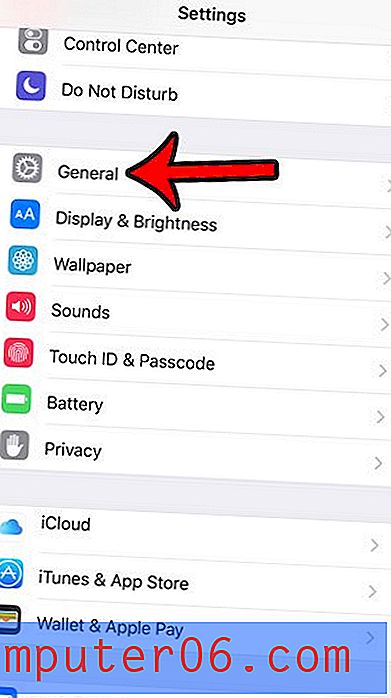
3. solis: ritiniet uz leju un piesitiet tastatūras opcijai.
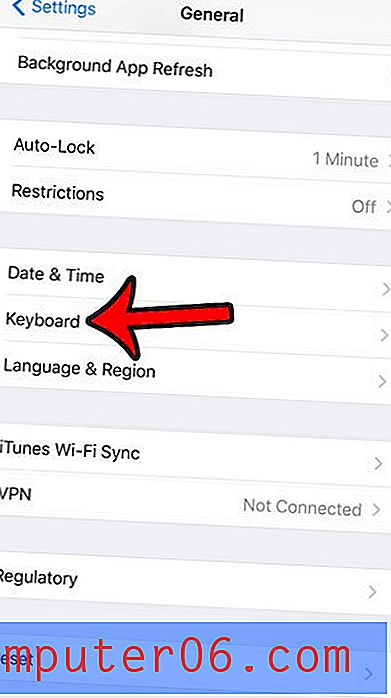
4. solis: ekrāna augšdaļā pieskarieties pogai Keyboards . Ņemiet vērā: ja jūsu iPhone tālrunī ir instalēta tikai viena tastatūra, tad šī darbība tiks izlaista.
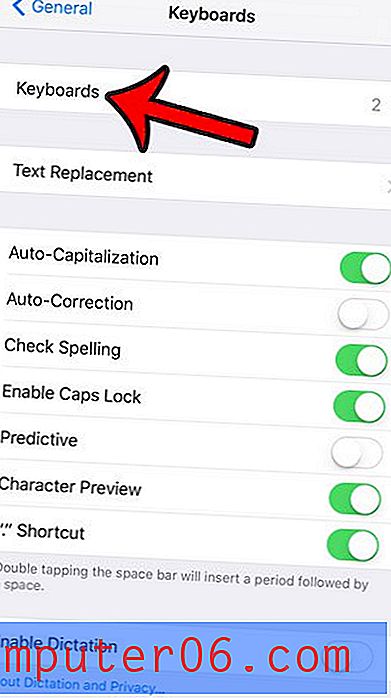
5. solis: pieskarieties pogai Pievienot jaunu tastatūru .
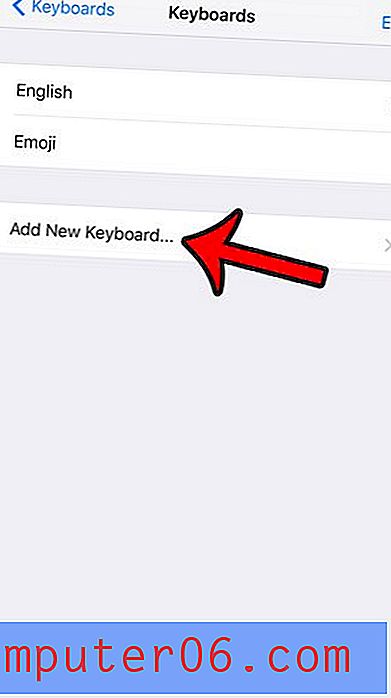
6. solis: pieskarieties opcijai Bitmoji .
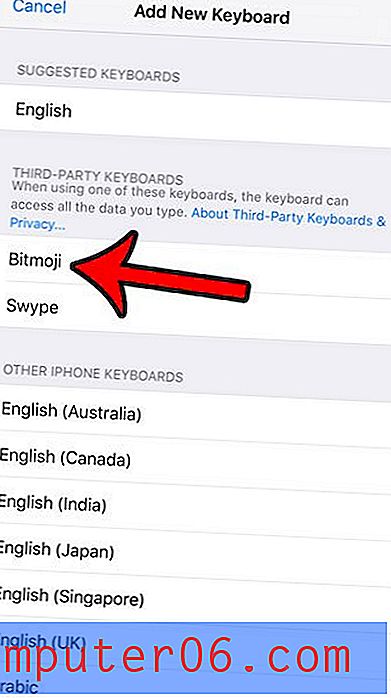
7. solis: vēlreiz pieskarieties opcijai Bitmoji .

8. darbība: pieskarieties pogai Atļaut pilnīgu piekļuvi, pēc tam vēlreiz pieskarieties pogai Atļaut, lai apstiprinātu.
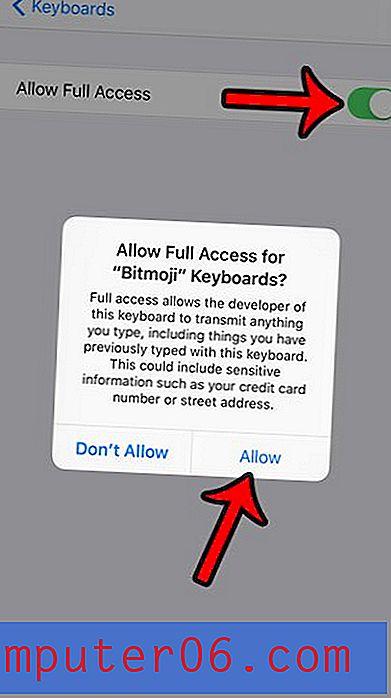
Tagad, kad esat piešķīris Bitmoji tastatūrai pilnīgu piekļuvi, jūs varēsit ievietot Bitmoji tieši īsziņā no Bitmoji tastatūras.
Kopsavilkums - kā piešķirt Bitmoji tastatūrai pilnu piekļuvi
- Atveriet izvēlni Iestatījumi .
- Atlasiet opciju Vispārīgi .
- Pieskarieties tastatūras opcijai.
- Pieskarieties pogai Tastatūras .
- Pieskarieties Pievienot jaunu tastatūru .
- Atlasiet Bitmoji .
- Instalēto tastatūru sarakstā pieskarieties opcijai Bitmoji .
- Pieskarieties pogai pa labi no Atļaut pilnīgu piekļuvi .
- Atlasiet Atļaut .
Tagad, kad savā iPhone tālrunī esat pievienojis Bitmoji tastatūru, varat sākt to izmantot, lai iekļautu šos Bitmoji īsziņās.
Lai izmantotu Bitmoji tastatūru, vienkārši atveriet lietotni Ziņojumi, atlasiet sarunu, pieskarieties ziņojuma laukā un pieskarieties globusa ikonai, līdz nokļūsit Bitmoji tastatūrā, pēc tam sāciet tos pievienot savam ziņojumam. Tas var izklausīties kā mazliet process, taču patiesībā tas ir diezgan ātrs, tiklīdz sākat to izmantot.
Ja vēlāk nolemjat, ka vairs nevēlaties izmantot Bitmoji tastatūru, varat izlasīt šo rakstu, lai uzzinātu, kā izdzēst tastatūru. Pati lietotne var tikt izdzēsta, pieskaroties un turot uz lietotnes Bitmoji ikonu, pēc tam pieskaroties pogai x.



